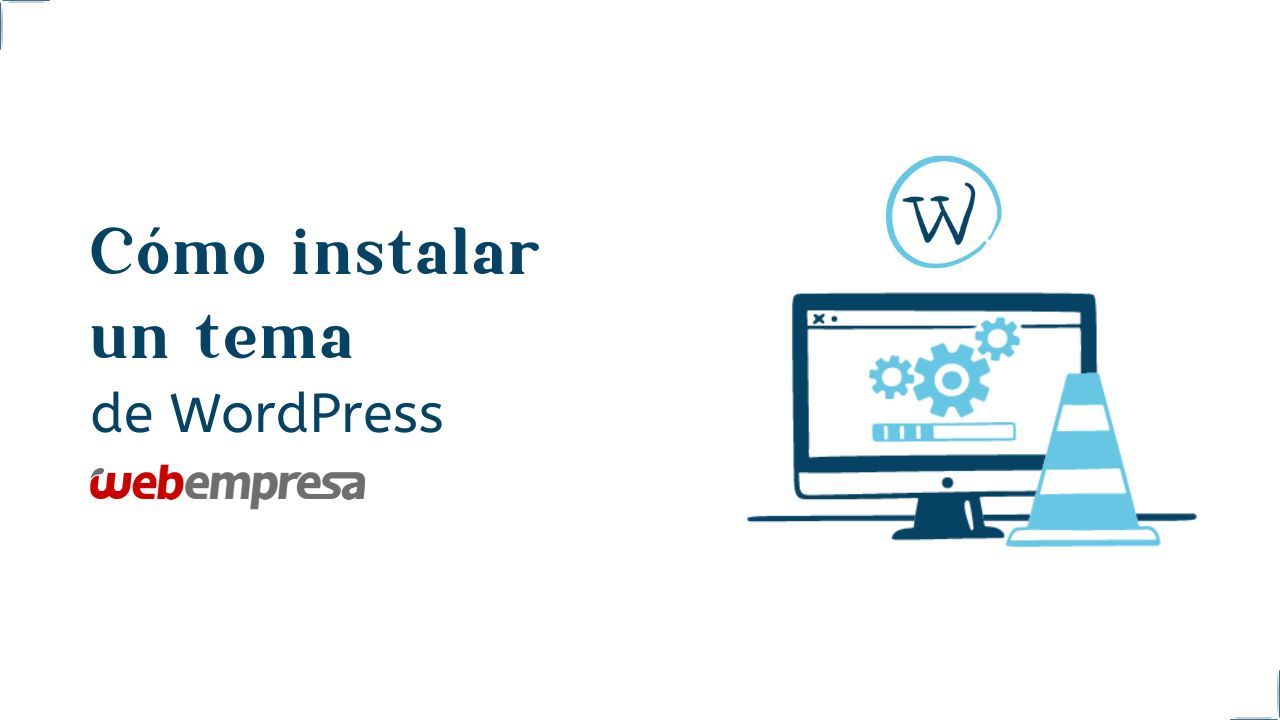
Una vez que ya tienes instalado y configurado tu nuevo blog en WordPress, toca cambiarle el look. Y de eso se encargan los temas.
Un tema WordPress (también conocido como theme o plantilla) es un archivo que se instala en tu blog y que sirve para cambiar su diseño, tanto en estructura como en colores.
Vamos, lo que sería la parte estética del blog.
En esta entrada te voy a enseñar cómo instalar temas en WordPress para que puedas empezar a hacer pruebas con ellos. Pero antes me gustaría hablarte un poco más de cómo afectan a tu blog, ya que no solo se trata de temas meramente estéticos, sino que también van a afectar a su funcionamiento y a la experiencia de usuario.
Tabla de contenidos
¿Cómo afectan los temas al funcionamiento de un blog?
A la hora de elegir un tema para tu blog, la parte «técnica» debería pesar lo mismo que la parte más visual al tomar la decisión. Por lo que si una plantilla te gusta mucho de diseño, pero su funcionamiento es pésimo, deberías descartarla.
Hablo de que el tema que elijas va a afectar a la seguridad, a la velocidad de carga y al SEO.
Seguridad
WordPress ya es muy seguro de por sí con respecto a los virus o a la hora de evitar que alguien pueda acceder a tu blog de manera indebida. Pero las plantillas y los plugins también podrían ser fuente de puertas de entrada a ese tipo de problemas.
Lo mejor es que a la hora de instalar una plantilla te fijes en la documentación que aporta el desarrollador, o en las características que ofrece de la misma, para ver si hace
alguna mención a la seguridad.
Normalmente las plantillas profesionales (de pago) ya suelen indicar que han cuidado mucho este aspecto, pero también hay plantillas gratuitas que no te deberían de dar ningún problema en este sentido.
Pero sobre todo, y muy importante, no te instales plantillas descargadas desde sitios que no sean de confianza. Utiliza siempre plantillas que te hayas descargado desde el propio repertorio de WordPress o desde la propia web del desarrollador.
Y sí, me estoy refiriendo sobre todo al tema de las plantillas piratas. ¿Quién te dice que el que te la regala no ha inyectado algún tipo de código malicioso que pudiese causar problemas en tu blog?
En serio, hazme caso en esta parte 😉
Velocidad de carga
Este es otro aspecto fundamental que deberías de tener en cuenta.
Una plantilla bien diseñada y bien optimizada debería tener poco impacto en los tiempos de carga de tu blog.
Ten en cuenta que a la hora de cargar una página en desde internet todo cuenta: cuantos más adornos o más elementos tenga una plantilla, más tiempo tardará.
Ojo, eso no significa que tengas que elegir una plantilla muy espartana si no te gusta. Claro que puedes elegir una que tenga más adornos, simplemente asegúrate de que está bien optimizada y funciona bien.
Los desarrolladores eso lo suelen indicar, pero si no te fías, lo mejor es que mires a ver si ofrece probar una demo (a veces te la puedes descargar para probarla en tu propio blog y a veces la puedes probar en un simulador desde su propia web). Así te harás a la idea de cómo de rápido carga el blog con esa plantilla.
Hoy en día existen plantillas que es una pasada lo bien que funcionan. Por ejemplo, las de Genesis no afectan casi nada a los tiempos de carga y tienen un funcionamiento estupendo.
SEO
Este apartado va muy ligado al anterior, ya que Google suele posicionar mejor los blogs que cargan rápido. También es un factor muy importante el que la plantilla sea responsiva (que se adapte a las pantallas pequeñas de los dispositivos móviles), porque eso Google también lo valora mucho.
Aparte, los desarrolladores también suelen indicar si su plantilla es SEO friendly. Eso significa que ya viene preparada con todo el código que Google necesita para poder leer correctamente la información de tu blog.
Ya sabes que cuanto más cuides el SEO mejor te posicionará Google en los resultados de sus búsquedas, así que todo suma. 😉
¿Qué más debes mirar para elegir la plantilla WordPress que mejor se adapte en tu blog?
Hasta ahora hemos estado hablando del funcionamiento, pero el diseño también es una parta muy importante a la hora de hacer la elección. Y de hecho, a la hora de decidirse, suele tener un peso fundamental.
Estos son los elementos en los que deberías fijarte a la hora de elegir el diseño de la plantilla, ya que también va a afectar a cosas importantes como la estructura del blog.
En este caso no es necesario que la plantilla que elijas cumpla todo lo que vamos a ver, pues aquí lo importante es que se adapte a lo que andas buscando. Pero sí que es interesante este listado para ver todo lo que te puede ofrecer una plantilla.
Además, muchas de las cosas que vamos a ver luego no se pueden cambiar a no ser que cambies otra vez de plantilla.
Estructura y versatilidad
Esta es la parte más importante, ya que es lo que más afecta al diseño.
Fíjate bien en la disposición de los diferentes elementos: cabecera, logo, menú, barra lateral, etc., y comprueba que se adapte a lo que necesitas.
Hay plantillas que son muy versátiles, y que te permiten elegir un montón de disposiciones o de diseños distintos dentro de ellas. O que también incluyen bastantes lugares donde poder añadir widgets.
Estas cosas dependen directamente del diseño de la plantilla y luego te resultará muy difícil hacer modificaciones que se salgan de lo que te ofrece el propio tema.
Eso también es un punto a su favor, ya que muchas veces llevas una idea en tu cabeza la hora de montar el blog y a los pocos meses la cambias porque tus necesidades han cambiado.
De todos modos también es normal probar unas cuantas plantillas antes de encontrar la definitiva, así que no te preocupes, que eso nos ha pasado a todos. Y es normal también que en muchas ocasiones te tengas que adaptar un poco a lo que ofrece la plantilla si no encuentras la plantilla «perfecta».
Diseño
El diseño se refiere a la estructura, pero también a los colores y al tipo de letra que emplea el blog.
Asegúrate de que los colores se adaptan a lo que estás buscando. De hecho, hay plantillas que incluyen diferentes gamas de colores para que elijas la que más te gusta.
Y otra cosa importante en la que debes fijarte es en la tipografía, ya que luego eso es algo complicado de cambiar.
Las plantillas más profesionales te dejan elegir el tipo de letra y el tamaño (o incluyen un plugin que lo hace), pero la verdad es que no es muy frecuente encontrar esa opción. Por eso tienes que mirar que la tipografía que viene de serie con el tema se adapta a lo que necesitas (más adelante, si lo necesitas, se podría cambiar con un plugin, pero cuantos menos plugins uses mejor).
Cabecera
¿Cómo es la cabecera? Grande, pequeña, sus colores, etc. ¿Se puede poner un logo? ¿De qué tamaño quedará?
Estas son las cosas en las que deberías fijarte, ya que va a ser lo primero que vean tus lectores y debería poder quedar totalmente a tu gusto.
Hay plantillas que permiten hacer muchas modificaciones en la cabecera, pero lo normal es que estén algo más limitadas, por eso lo mejor que elijas una que ya tenga una cabecera como a ti te gusta o que sepas que se puede modificar.
Menús
¿Cuántos tiene? ¿Dónde se pueden colocar?
La falta de menús es algo que se puede solucionar fácilmente con un plugin, pero bueno, si la plantilla ya incluye todas esas opciones mejor.
Ya sabes que cuantos menos plugins instales mejor será el funcionamiento de tu blog WordPress, y hay muchas plantillas que ya incluyen opciones que te van a permitir ahorrarte ese plugin extra.
Barra lateral
En inglés se conoce como sidebar, y es esa columna lateral que suele haber a la derecha en la mayoría de los blogs.
Ahora se está tendiendo a quitar para simplificar más el diseño y dar más protagonismo a los textos, pero bueno, lo cierto es que aún sigue siendo algo que se ve mucho.
Si tú quieres usarla, comprueba que tu plantilla incluye una. Es más, hay plantillas que te permiten incluso elegir a qué lado la quieres poner o incluso si quieres usar dos a la vez, una a cada lado.
También hay plugins que te permiten añadir esta barra lateral, pero remito a lo de antes.
Pie de página
El footer, o pie de página, es la zona que aparece debajo del blog.
Hay quien lo usa y quien no. Por ejemplo, en mi blog yo no lo uso. Pero bueno, es un muy buen lugar para añadir menús u opciones que no has puesto en los menús principales porque si no hubiese quedado demasiado recargado.
También es una buena zona para añadir widgets, como por ejemplo un formulario de suscripción o enlaces a tus redes sociales.
Diseño de la página blog
Cómo se ve la página de entradas es algo que depende al 100 % del tema que elijas. Hay temas que solo muestran un extracto del texto de cada entrada, otras solo una foto, otras un texto y una foto, etc. Hay decenas de combinaciones aquí, y la gran mayoría de plantillas te dejan elegir la que quieras.
Un buen diseño de este apartado hará que sea más fácil buscar contenido dentro de tu blog.
Además, como consejo, que haya imágenes siempre ayuda a que apetezca más entrar a leer un post.
Si aún no sabes cómo crear un blog en WordPress te dejo un tutorial.
Responsivo
Que una plantilla sea responsiva significa que adapta su diseño a las pantallas pequeñas de los dispositivos móviles, y esto es muy importante.
El tráfico móvil cada vez es más importante, y tienes que asumir que un gran número de visitas hacia tu blog se realizará desde un teléfono móvil o tablet. Por eso es necesario que se lo pongas fácil a tu visitante y que le ofrezcas una web que se adapta perfectamente a esa pantalla más pequeña.
Es importante porque Google valora mucho que un blog sea responsivo a la hora de posicionarlo en sus búsquedas, peor también es muy importante porque para el lector va a ser mucho más fácil navegar por tu blog, ya que se va a ver todo mucho mejor adaptado.
Actualizaciones y documentación
Otro aspecto importante es que puedes actualizar tu plantilla en WordPress.
Un tema que lleva mucho tiempo sin actualizarse podría ser sinónimo de que está algo abandonado por su creador.
Y si incluye documentación con instrucciones de cómo funciona el tema y de cómo se configuran las cosas, ¡pues mejor que mejor!
¿Cómo instalar un tema en WordPress?
Ahora que ya tienes más claro cómo elegir una plantilla para tu blog, toca ver cómo se instalan para que empieces a hacer pruebas hasta que encuentres la que mejor se adapta a tus necesidades.
Hay dos formas de instalar un tema en WordPress: una es cogiendo uno directamente desde su repertorio, y la otra es subiéndolo desde tu ordenador.
Vamos a ello.
Cómo instalar un tema en WordPress desde su propio repertorio
En el menú lateral del escritorio WordPress, tienes que ir a Apariencia ➜ Temas [1]
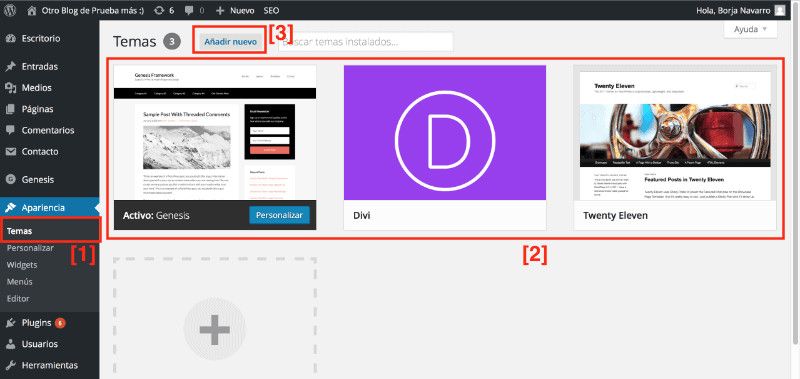
Ahí te saldrá (por así decirlo) el centro de control de los temas de tu blog. Desde ahí instalas y desinstalas todo.
Los recuadros que ves ahí [2] son temas que ya hay instalados, y para instalar uno nuevo tendrás que ir al botón donde pone Añadir nuevo [3].
Desde la nueva pantalla que te aparecerá podrás buscar e instalar los temas que se incluyen en el repertorio del propio WordPress. Esos temas son todo gratuitos: algunos gratuitos al 100%, y otros son una versión menor y gratuita de un tema Premium de pago, para que lo pruebes, pero sin todas las funcionalidades.
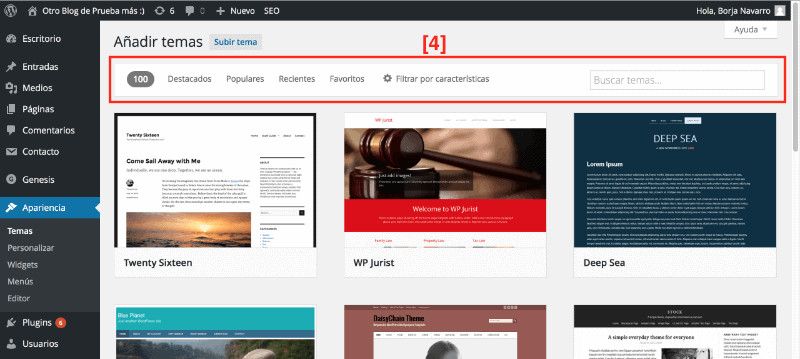
Desde la barra de arriba [4] puedes hacer un filtrado de temas por destacados, recientes, populares e incluso por características, y también tienes a la derecha un espacio donde escribir el nombre del tema que estás buscando en caso de que ya sepas cuál quieres.
Para instalar un tema desde ahí pasa el cursor por encima del que te interese y te saldrán nuevas opciones [5] (también puedes hacer clic encima del tema para ver una descripción del mismo antes de instalarlo).
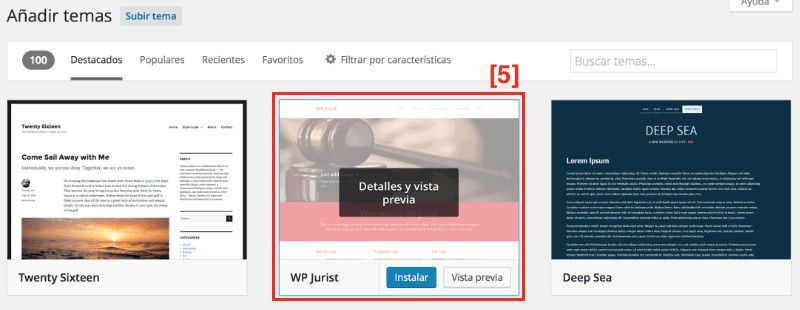
Si haces clic en el botón azul donde pone Instalar directamente se instalará en tu blog. Para que un tema nuevo sea visible en tu blog, además de instalarlo también hay que activarlo, por lo que no te preocupes por instalar temas que no va a cambiar el diseño de tu blog automáticamente.
También puedes hacer clic en el botón Vista previa para ver una demostración de cómo es el tema sin necesidad de instalarlo.
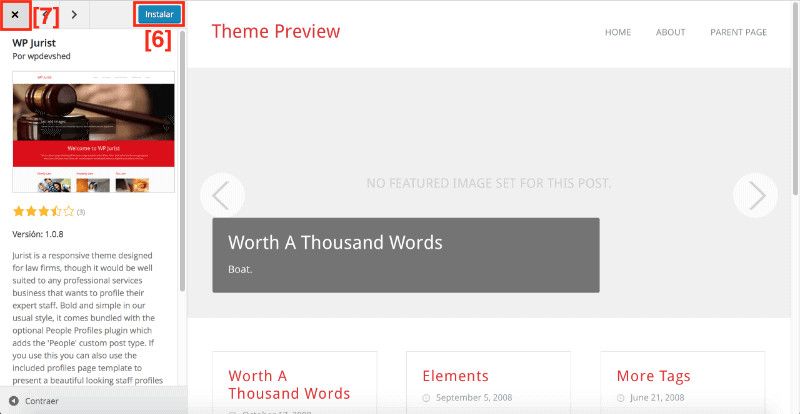
Si te fijas en la imagen, a la izquierda sale una descripción un poco más amplia con las características del tema y a la derecha cómo se ve el tema.
Si te gusta lo que ves, haz clic sobre el botón Instalar que sale arriba a la izquierda [6] o, si no te gusta y quieres salir de esa vista, haz clic sobre la X [7] para cerrar y volver donde estabas.
El caso es que cuando le des a instalar un tema te saldrá una imagen como la siguiente:
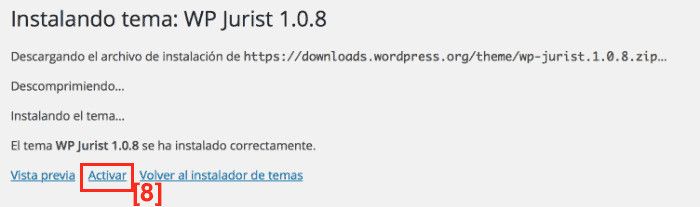
Ahora que el tema está instalado, como te he comentado antes, falta activarlo para que se haga visible el nuevo diseño en tu blog. Para ello haz clic en el botón que pone Activar [8]. Una vez hecho eso, el diseño de tu blog habrá cambiado al del nuevo tema y podrás ver cómo queda con tu propio contenido.
Ten en cuenta que muchas veces de lo que ves en la demo a lo que ves en tu blog se parece más bien poco. Es posible que tengas que reconfigurar algún menú o algún widget para que quede como querías.
Sin embargo, si una vez instalado no lo quieres activar y simplemente lo quieres dejar ahí quieto, haz clic donde pone «Volver a la página de temas».
Cómo instalar un tema en WordPress desde tu ordenador
Ahora que ya hemos visto cómo instalar un tema desde el repertorio de WordPress, vamos a ver cómo instalar un tema que te has descargado en tu ordenador desde la web del desarrollador.
Para ello, tienes que volver a la vista de los temas que puedes instalar desde WordPress, y si te fijas arriba a la izquierda aparecerá un botón que pone Subir tema [9].

Al hacer clic en él, te saldrá la posibilidad de subir un tema desde tu ordenador
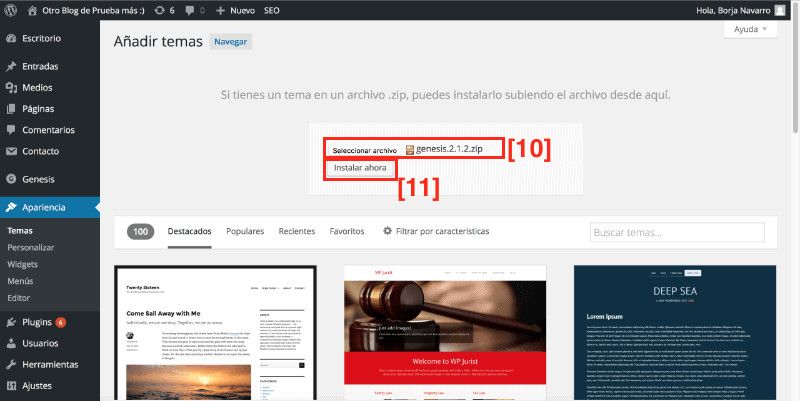
Haz clic en el botón seleccionar archivo y elige el tema que quieras subir.
Aquí es muy importante que tengas en cuenta que los temas se suben en un archivo comprimido en formato ZIP. Así será como lo has descargado directamente desde la web del desarrollador, y así será como tienes que subirlo, sin descomprimirlo en ningún momento, ya que WordPress se encarga de todo.
Una vez que ya tengas el archivo elegido verás que te aparece el nombre y ya puedes hacer clic en el botón Instalar ahora [11] para instalarlo.
Una vez instalado te saldrá una pantalla muy similar a la que hemos visto antes, desde la que podrás activar el nuevo tema para cambiar el diseño del blog, o desde la que podrás volver atrás sin activar el tema y seguir manteniendo el aspecto visual del blog.
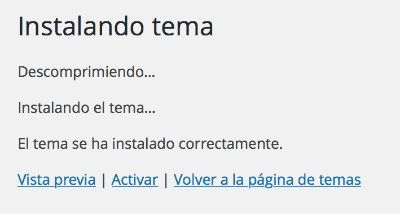
Ya te digo que si no activas un tema después de instalarlo el look de tu blog no va a cambiar.
Cómo instalar un tema mediante FTP
No es el procedimiento más habitual que se utiliza actualmente para instalar un tema en WordPress, pero puede ser válido si por ejemplo no tienes acceso al panel de administración del sitio web y tampoco al administrador de archivos del panel de Hosting.
Este proceso requiere que extraigas primero todos los archivos y carpetas del archivo ZIP del tema descargado, para luego subirlos por FTP porque este protocolo se limita a transferir archivos y no los descomprime ni realiza otras acciones sobre ellos.
Para instalar un tema en WordPress mediante FTP, sigue estos pasos:
- Descarga el archivo ZIP del tema que deseas instalar en una carpeta de tu ordenador.
- Abre tu cliente FTP habitual (ej.: FileZilla).
- Conecta a tu servidor web utilizando las credenciales de inicio de sesión de FTP.
- Navega hasta la carpeta wp-content en tu directorio de WordPress.
- Dentro de esta carpeta, selecciona la carpeta themes.
- Crea la nueva carpeta del tema que vas a subir, en caso de no existir.
- Sube los archivos del tema descargado en la carpeta themes/tu-tema a través de FTP.
- Una vez cargado el archivo, vuelve a acceder a tu sitio web a través del administrador de WordPress (De otra forma no podrás activar el tema).
- Ve a Apariencia ➜ Temas.
- Aquí verás el tema que acabas de cargar. Haz clic en Activar para activar el tema en tu sitio web.
Con estos pasos deberías tener visible en el frontal del sitio web el nuevo tema subido por FTP sin mayores contratiempos.
Si el tema no carga o aparece un error 500 en el navegador, es posible que se trate de un problema de permisos de archivos y carpetas que debes solucionar desde tu Administrador de Archivos del Hosting o con alguna herramienta como Stephan para corregir permisos (solo disponible para clientes de Webempresa).
Te pongo un ejemplo práctico de este proceso:
- Descarga el tema Twenty Twenty-Three en tu ordenador.
- Abre FileZilla y conecta con tus credenciales de inicio de sesión en tu servidor web.
- Navega hasta la carpeta wp-content/themes en tu directorio de WordPress en el servidor.
- Sube los archivos del tema Twenty Twenty-Three en la carpeta themes a través de FileZilla.
- Accede a tu sitio web, ve a Apariencia ➜ Temas y activa el tema Twenty Twenty-Three.
Ten en cuenta que es importante tener una copia de seguridad de tu sitio web antes de realizar cualquier cambio, ya que la instalación de un tema nuevo puede afectar a la funcionalidad de tu sitio.
Cómo cambiar temas y desinstalar los que no quieras usar
Ahora que ya sabes cómo se instalan los temas en WordPress toca hacer pruebas con ellos para ver cuál es el que más queda y desinstalar los que no vayas a usar, porque ocupan espacio en tu instalación y además si no los atiendes y mantienes actualizados, aunque no los utilices, podrían comprometer la seguridad de tu sitio si alguno de ellos presenta vulnerabilidades futuras.
Es muy fácil, ya verás. 🤗
Vuelve al principio del todo, a Apariencia ➜ Temas para ver todos los temas que hay instalados en tu blog (has pasado antes por ahí, ¿te acuerdas?).
El que sale en primer lugar es el tema que está instalado y activo en tu blog [12]. Es decir, el que estás usando. El resto de temas que salen están instalados pero no activos.
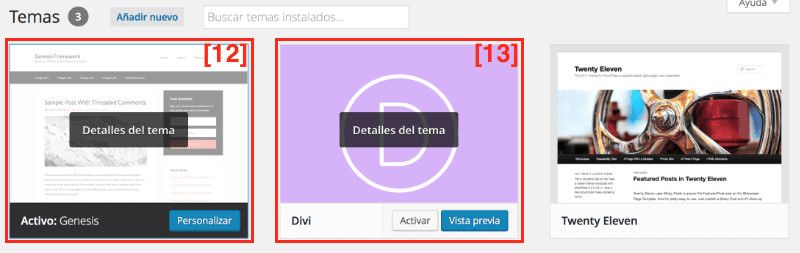
Para activar uno de esos temas puedes pasar el cursor por encima y verás que te sale un botón de Activar [13].
También puedes hacer clic sobre ellos y te saldrá una descripción del tema y más opciones, además de la de activar, como por ejemplo la de la vista previa [14].
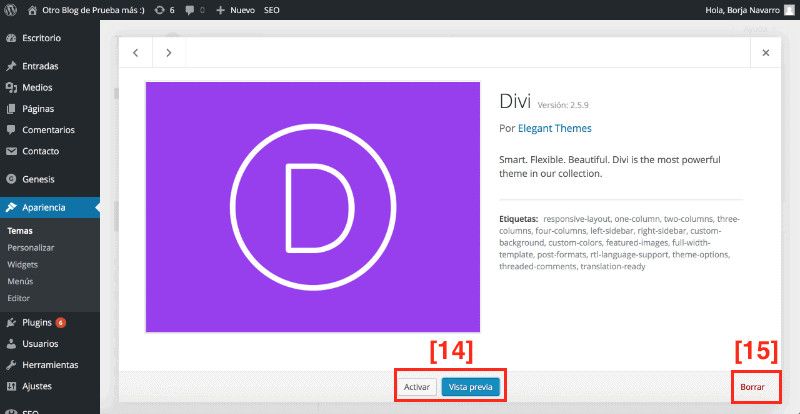
Si haces clic en Vista previa verás cómo queda el tema en tu blog (con tus contenidos y tus imágenes, no con contenido e imágenes de demo), pero sin activarlo, es decir, sin que los visitantes vean el cambio.
Y si haces clic en activar cambiarás el look de tu blog al del nuevo tema.
Una vez que ya tengas un tema ganador para quedarse en tu blog, puedes borrar el resto que no vayas a usar (de hecho, es aconsejable que lo hagas).
Para ello, en esta misma ventana en la que estamos con los detalles del tema que tienes instalado, abajo a la derecha, verás que pone Borrar [15]. Haz clic ahí y te saldrá un mensaje de advertencia, haz clic en Aceptar y listo, ya habrás borrado el tema.
Vídeo sobre cómo instalar un tema en WordPress
En el siguiente vídeo te muestro cómo instalar temas en WordPress desde el repositorio oficial de temas y por medio de un archivo ZIP de un tema previamente descargado de Internet.
Conclusiones
Ya sabes todo lo necesario para elegir un buen tema para tu blog y hacer pruebas con él. Ahora te toca a ti ponerte a buscar un tema que quede genial.
Lánzate a la piscina y déjate llevar también un poco por la intuición, pero no te olvides de todo lo que hemos hablado al principio.
Y ten en cuenta que cuando instales una plantilla por primera vez en tu blog no se va a ver exactamente igual que en la demo. Es muy posible que tengas que retocar algo o añadir imágenes nuevas para que se vea todo a la perfección.
Si el tema es gratis no pierdes nada por probar, y si es de pago solo tienes que informarte un poco más antes de comprarlo.
Lo mejor es que si ves algún blog que tiene un tema que te gusta te pongas en contacto con el dueño para preguntarle, a ver si te lo quieres decir. También puedes utilizar estas herramientas para ver qué temas utiliza un blog WordPress.
Y con respecto a lo de temas gratis o de pago, si vas en serio con tu blog, merece la pena comprar un tema de pago. La gran mayoría cumple a la perfección con todos los requisitos que hemos visto al principio, y la calidad de nota.
¿De verdad construirías un negocio con materiales gratis? Pues si vas en serio con tu blog deberías plantearte la misma cuestión. Un tema Premium es una de las mejores inversiones que puedes hacer en un blog.
Y hasta aquí el tutorial sobre cómo instalar un tema en WordPress. ¿A que ha sido fácil? 😜
¿Te ha resultado útil este artículo?

Montando mi anterior blog descubrí que lo que más me gustaba de él, era el propio blog en sí. Disfruté mucho creándolo, moldeándolo a mi medida y haciendo de él algo funcional y fácil de utilizar.
Desde entonces no he dejado de formarme, y ahora quiero compartir todo lo que sé en pasosparacrearunblog.co, pero con un lenguaje más claro y accesible para todos los que se están iniciando en el blogging sin ningún tipo de conocimiento técnico.
Me encanta ayudar. ¿Te apuntas?










